Uso de atributos de seguridad personalizados para definir el ámbito de un flujo de trabajo
Los flujos de trabajo creados mediante flujos de trabajo de ciclo de vida se pueden limitar en función de los atributos, incluidos los atributos de seguridad personalizados, configurados para un usuario. Puede usar atributos de seguridad personalizados existentes configurados para el inquilino, que contiene datos confidenciales para que un usuario controle aún más el conjunto de usuarios que se va a ejecutar el flujo de trabajo. Para obtener más información sobre los atributos de seguridad personalizados y sus casos de uso, vea: ¿Qué son los atributos de seguridad personalizados en el Microsoft Entra ID?.
Requisitos previos
El uso de esta característica requiere licencias de Gobierno de Microsoft Entra ID o el Conjunto de aplicaciones de Microsoft Entra. Para encontrar la licencia adecuada para sus requisitos, consulte Aspectos básicos de las licencias gubernamentales de id. de Microsoft Entra.
Para definir el ámbito de un flujo de trabajo mediante un atributo de seguridad personalizado, debe tener un conjunto de atributos de seguridad personalizado y sus definiciones creadas en el inquilino. Para obtener una guía sobre cómo agregar un conjunto de atributos de seguridad personalizado y establecer sus definiciones, vea: Agregar o desactivar definiciones de atributos de seguridad personalizados en Microsoft Entra ID. Cuando haya creado un atributo de conjunto personalizado y establecido sus definiciones, también debe asignar este atributo a un usuario. Para obtener una guía sobre cómo asignar atributos de seguridad personalizados a un usuario, vea: Asignar atributos de seguridad personalizados a un usuario.
Nota:
Los requisitos previos pasos de creación, definición y asignación de un atributo de seguridad personalizado deben realizarse mediante el rol administrador de asignación de atributos. El rol Administrador de flujos de trabajo de ciclo de vida por sí solo no puede crear, actualizar ni asignar atributos de seguridad personalizados.
Adición de un atributo de seguridad personalizado al ámbito de un flujo de trabajo mediante el Centro de administración de Microsoft Entra
Los flujos de trabajo se pueden crear con, o editar, para incluir un atributo de seguridad personalizado como ámbito. Los pasos siguientes le guiarán por la edición de un flujo de trabajo existente para usar un atributo de seguridad personalizado como ámbito. Para obtener una guía sobre cómo crear un flujo de trabajo desde cero, con el que podría definir el ámbito de un flujo de trabajo mediante atributos de seguridad personalizados, vea: Creación de un flujo de trabajo de ciclo de vida. Para editar un flujo de trabajo para incluir un atributo de seguridad personalizado en su ámbito, complete los pasos siguientes.
Inicie sesión en el Centro de administración de Microsoft Entra como mínimo un Administrador de flujos de trabajo de ciclo de vida y Administrador de asignación de atributos.
Vaya aGobernanza de la identidad> Flujos de trabajo de ciclo de vida>Flujos de trabajo.
En la página Flujos de trabajo, seleccione el flujo de trabajo para el que desea usar un atributo de seguridad personalizado como parte del ámbito.
En la página de flujo de trabajo específico, seleccione Condiciones de ejecución.
En la página Condiciones de ejecución, seleccione Detalles del ámbito.
En la página de detalles del ámbito, seleccione Agregar expresión, y en la lista desplegable, busque los atributos de seguridad personalizados y, a continuación, establezca su valor.
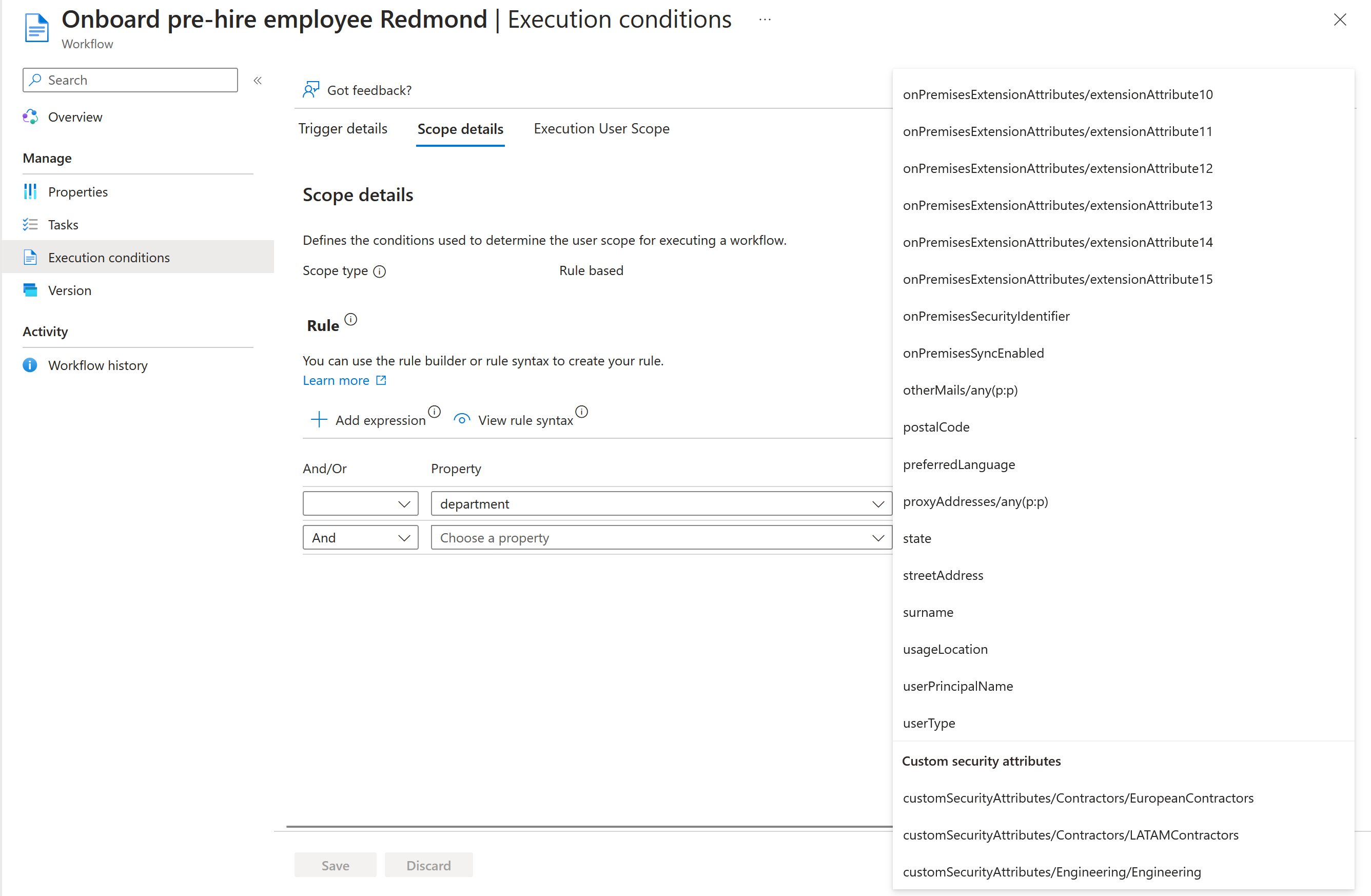
Nota:
Los atributos de seguridad personalizados desactivados no aparecerán en esta lista.
Después de establecer el valor del atributo de seguridad personalizado, seleccione Guardar.
Adición de un atributo de seguridad personalizado al ámbito del flujo de trabajo mediante Microsoft Graph
Al agregar un atributo de seguridad personalizado al ámbito de un flujo de trabajo se actualizan sus condiciones de ejecución, se crearía una nueva versión del flujo de trabajo. Para crear una nueva versión de un flujo de trabajo a través de la API mediante Microsoft Graph, vea: flujo de trabajo: createNewVersion.
Visualización del atributo de seguridad personalizado usado como ámbito del flujo de trabajo
Después de definir el ámbito de un flujo de trabajo mediante un atributo de seguridad personalizado, puede ver esta información dentro de los registros de auditoría de flujo de trabajo. Para ver estos detalles, debe realizar los pasos siguientes:
Inicie sesión en el Centro de administración de Microsoft Entra como mínimo un Administrador de flujos de trabajo de ciclo de vida y Administrador de asignación de atributos.
Vaya aGobernanza de la identidad> Flujos de trabajo de ciclo de vida>Flujos de trabajo.
En la página flujos de trabajo, seleccione Registros de auditoría.
Sugerencia
La información de atributo de seguridad personalizada de un flujo de trabajo también se puede ver, con los permisos adecuados, desde la página de versión de un flujo de trabajo específico.
Seleccione un evento en el que se usó un atributo de seguridad personalizado para definir el ámbito de un flujo de trabajo durante la creación o agregarlo a un flujo de trabajo actualizado y seleccione Propiedades modificadas.
En la página de información de versión, en Configurar, debería ver el atributo de seguridad personalizado como regla.

Dependiendo de los roles determina si puede ver los detalles completos de los atributos de seguridad personalizados que se usan. Si intentas ver información de atributo de seguridad personalizada sin tener los roles Administrador de asignación de atributos o Lector de asignación de atributos establecidos, verás que la información está oculta.

Nota:
Para obtener más información sobre los atributos de seguridad personalizados que se ocultan, vea: ¿Por qué no puedo ver ningún atributo de seguridad personalizado en la lista Propiedad?.